Para poder moverte en runescpae solo tienes que darle clic a la parte donde quieres ir,cuando selecciona donde quieres ir una peuqena "x" comenzara a parpadear que quiere decir el lugar donde te pararas.

(has clic en la imagen para agrandar)
Pero deve tener en cuenta que si la "x" aparece de color amarillo, pero no ha comenzado a caminar de inmediato, espere unos segundos ya que a veces tarda en hacer cualquier accion.
Puedes hacer que tu personaje corra con solo apretar la tecla 'CTRL' pero deve dejarlo
presionado ya que desde que lo suelta empieza a caminar normalmente.
Para hacer cualquier cosa en runescape usamos el raton (mouse) para realizar la acción predeterminada asociada a algo solo hay que mover el puntero del raton hasta donde queremos hacer la accion,pero si queremos hacer ver la lista completa de las acciones que se puedes hacer solo le damos un clic izquierdo sobre algo y veran un listado que le dice que se puede hacer con eso.
La primera accion que se puede hacer la puedes ver en la parte superior del lado izquierdo.
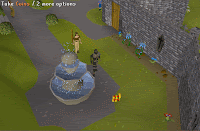
(has clic en la imagen para agrandar)
Cuando usted selecciona una accion se le marca con una "x" de color rojo,en la imagen se puede ver que el personaje a elejido la accion de recojer la monedas que estan en el suelo;pero ademas deve tener en cuenta que aveces puede tardar unos segundo para hacer cualquier accion.
Todo lo que usted elija en runescape tiene múltiples acciones asociadas a ellas por eso es mejor elejir cualquier cosa dandole un clic derecho;miren esa imagen de un cuchillo si le das un clic derecho encimo solo te saltra la accion "use" pero si les das un clic izquierdo te mostrara todas las acciones disponibles que puede hacer un jugador para llevar a cabo con el cuchillo.

A continuación se muestra una ventana del juego y una breve tabla donde se explican todas las partes de ella.

(has clic en la imagen para agrandar)
Cada sección de la ventana de juego se explicabrevemente de la siguiente manera.
Main Menu: te lleva de regreso a la pagina principal de runescape
World Select: te lleva a seleccionar un mundo pero si salir de la pagina actual
World Map: te lleva a ver el mapa de runescape en una nueva ventana
Manual: Muestra el manual en una nueva ventana del navegador
Rules and Security: Abre una nueva ventana que enumera y explica todas las normas y reglas en RuneScape.
Mini-map and compass:Un mini-mapa con una brújula para ayudarle a navegar por RuneScape.
Status Globes: Una lectura de su estadísticas (Hitpoints, prayer, la energía de correr y Summoning - Summoning sólo serán visibles si está en una de los miembros del mundo y han terminado la quest Wolf Whistle).
Log Out: Una pequeña en la parte superior derecha de tu ventana de juego puede ser usado para salir del juego
Game window: La ventana principal que muestra el juego
Chat window: La sección inferior de la ventana de juego donde se puede ver y responderle a otros jugadores los mensajes. Hay una serie de botones que puede utilizar para personalizar la forma en que el chat.
Control panel: Sección a la parte inferior derecha de la ventana de juego.
Esto permite al jugador a cambiar y acceder a otros aspectos del juego.
Main Menu: te lleva de regreso a la pagina principal de runescape
World Select: te lleva a seleccionar un mundo pero si salir de la pagina actual
World Map: te lleva a ver el mapa de runescape en una nueva ventana
Manual: Muestra el manual en una nueva ventana del navegador
Rules and Security: Abre una nueva ventana que enumera y explica todas las normas y reglas en RuneScape.
Mini-map and compass:Un mini-mapa con una brújula para ayudarle a navegar por RuneScape.
Status Globes: Una lectura de su estadísticas (Hitpoints, prayer, la energía de correr y Summoning - Summoning sólo serán visibles si está en una de los miembros del mundo y han terminado la quest Wolf Whistle).
Log Out: Una pequeña en la parte superior derecha de tu ventana de juego puede ser usado para salir del juego
Game window: La ventana principal que muestra el juego
Chat window: La sección inferior de la ventana de juego donde se puede ver y responderle a otros jugadores los mensajes. Hay una serie de botones que puede utilizar para personalizar la forma en que el chat.
Control panel: Sección a la parte inferior derecha de la ventana de juego.
Esto permite al jugador a cambiar y acceder a otros aspectos del juego.
Indicadores de ubicacion
Wilderness: este icono muestra que usted esta en el wilderness
este icono muestra que usted esta en el wilderness
 :Muestra las habilidades y su nivel actual para cada uno de ellos.
:Muestra las habilidades y su nivel actual para cada uno de ellos.
 :Te da acceso a su inventario de los Item (articulos)
:Te da acceso a su inventario de los Item (articulos)
 :Te da acceso a tu lista de ignorados
:Te da acceso a tu lista de ignorados
 :Muestra los hechizos que puede emitir y la información básica para ello
:Muestra los hechizos que puede emitir y la información básica para ello
 :Te da acceso a tu lista de musicas
:Te da acceso a tu lista de musicas
 :Le permite manjar su clan chat para su discucion con su grupo o clan
:Le permite manjar su clan chat para su discucion con su grupo o clan
 :Le permite expresar emociones o ideas a través de su carácter de una manera determinada (por ejemplo, agitar, bailar, etc.)
:Le permite expresar emociones o ideas a través de su carácter de una manera determinada (por ejemplo, agitar, bailar, etc.)
 :Te da acceso a tu prayer
:Te da acceso a tu prayer
 :Muestra una lista de misiones (quest)que no se hayan iniciado,
:Muestra una lista de misiones (quest)que no se hayan iniciado,
han iniciado pero no terminado y han completado.
 :La información sobre familiares o mascotas Summoning . Este icono está oculto a menos que usted tiene un familiar o mascota.
:La información sobre familiares o mascotas Summoning . Este icono está oculto a menos que usted tiene un familiar o mascota.
Duel Arena : Indica que usted a entrado en la area de duelling
Indica que usted a entrado en la area de duelling
Multicombat zone: Indica que el jugador se encuentran en una zona donde puedan combatir más de un oponente.
Indica que el jugador se encuentran en una zona donde puedan combatir más de un oponente.
Rat pits: Este icono se muestra, mientras que el jugador está en las piscinas de la Rata
Este icono se muestra, mientras que el jugador está en las piscinas de la Rata
Multicombat zone:
 Indica que el jugador se encuentran en una zona donde puedan combatir más de un oponente.
Indica que el jugador se encuentran en una zona donde puedan combatir más de un oponente.Rat pits:
Wilderness:
 este icono muestra que usted esta en el wilderness
este icono muestra que usted esta en el wildernessMinimapa y el globo de estado
El minimapa, que se muestra en la imagen siguiente, se encuentra en la esquina superior derecha de la ventana del juego.

Usted puede navegar a través de RuneScape haciendo clic en la ventana del minimapa. de esta forma usted avanza mas de lo posible en la ventana del juego. A la derecha del minimapa se encuentra una serie de globos de estado dándole un fácil acceso a algunos datos importantes sobre su Hitpoints, prayer, correr y Summoning (si usted ha completado Wolf Whistle). Los números muestran cambio de color, ya que reducen (de ser heridos, utilizando Summoning , etc), y los Hitpoints icono comienza a parpadear cuando se llega a un nivel peligrosamente bajo. Al girar la cámara, la brújula y minimapa rotar para reflejar la dirección que usted está buscando. Esto puede ser diferente de la dirección de tu personaje que se enfrenta o qu esta en movimiento. Por ejemplo, usted puede estar de mirando hacia el norte y el jugador peliando o en movimiento hacia el este. El minimapa mostrará su inmediato entorno que incluye edificios, calles, , la información iconos, etc A continuación se muestra una tabla de los puntos de color en el minimapa y su significado.
Red Flag :Destino del siguiente paso que dara
Red Dot:Los artículos (item) que usted puede recoger.
White Dot: otros jugadores humanos
Green Dot: jugadores que estan en tu lista de amigos
Yellow Dot:mostruos y jugadores del juego cpu (no son humanos)
Blue Dot: otros jugadores que tienen la misma capa que tu
Ademas en el minimapa puedes ver árboles, vallas, rocas,puntos de inicio, los bancos,las entradas de mazmorras,etc.
El panel de control, se muestra a continuación, es en el que los jugadores interactúen con sus inventarios y otros aspectos del juego. Cada icono en el panel de control se refiere a un área de juego se puede configurar o interactuar con.
Panel de control

 :Le permite controlar su estrategia de lucha.
:Le permite controlar su estrategia de lucha.
 :Te da acceso a su inventario de equipamiento.
:Te da acceso a su inventario de equipamiento.


 :Le permite gestionar tu lista de amigos y comunicarse en privado con ellos.
:Le permite gestionar tu lista de amigos y comunicarse en privado con ellos.
 :Te da acceso a diversos ajustes de juego.
:Te da acceso a diversos ajustes de juego.

Usted puede navegar a través de RuneScape haciendo clic en la ventana del minimapa. de esta forma usted avanza mas de lo posible en la ventana del juego. A la derecha del minimapa se encuentra una serie de globos de estado dándole un fácil acceso a algunos datos importantes sobre su Hitpoints, prayer, correr y Summoning (si usted ha completado Wolf Whistle). Los números muestran cambio de color, ya que reducen (de ser heridos, utilizando Summoning , etc), y los Hitpoints icono comienza a parpadear cuando se llega a un nivel peligrosamente bajo. Al girar la cámara, la brújula y minimapa rotar para reflejar la dirección que usted está buscando. Esto puede ser diferente de la dirección de tu personaje que se enfrenta o qu esta en movimiento. Por ejemplo, usted puede estar de mirando hacia el norte y el jugador peliando o en movimiento hacia el este. El minimapa mostrará su inmediato entorno que incluye edificios, calles, , la información iconos, etc A continuación se muestra una tabla de los puntos de color en el minimapa y su significado.
Red Flag :Destino del siguiente paso que dara
Red Dot:Los artículos (item) que usted puede recoger.
White Dot: otros jugadores humanos
Green Dot: jugadores que estan en tu lista de amigos
Yellow Dot:mostruos y jugadores del juego cpu (no son humanos)
Blue Dot: otros jugadores que tienen la misma capa que tu
Ademas en el minimapa puedes ver árboles, vallas, rocas,puntos de inicio, los bancos,las entradas de mazmorras,etc.
El panel de control, se muestra a continuación, es en el que los jugadores interactúen con sus inventarios y otros aspectos del juego. Cada icono en el panel de control se refiere a un área de juego se puede configurar o interactuar con.
Panel de control

 :Le permite controlar su estrategia de lucha.
:Le permite controlar su estrategia de lucha. :Te da acceso a su inventario de equipamiento.
:Te da acceso a su inventario de equipamiento.

 :Le permite gestionar tu lista de amigos y comunicarse en privado con ellos.
:Le permite gestionar tu lista de amigos y comunicarse en privado con ellos. :Te da acceso a diversos ajustes de juego.
:Te da acceso a diversos ajustes de juego. :Te da acceso a tu lista de ignorados
:Te da acceso a tu lista de ignorados :Muestra los hechizos que puede emitir y la información básica para ello
:Muestra los hechizos que puede emitir y la información básica para ello :Te da acceso a tu lista de musicas
:Te da acceso a tu lista de musicas :Le permite expresar emociones o ideas a través de su carácter de una manera determinada (por ejemplo, agitar, bailar, etc.)
:Le permite expresar emociones o ideas a través de su carácter de una manera determinada (por ejemplo, agitar, bailar, etc.) :Te da acceso a tu prayer
:Te da acceso a tu prayer :Muestra una lista de misiones (quest)que no se hayan iniciado,
:Muestra una lista de misiones (quest)que no se hayan iniciado,han iniciado pero no terminado y han completado.
 :La información sobre familiares o mascotas Summoning . Este icono está oculto a menos que usted tiene un familiar o mascota.
:La información sobre familiares o mascotas Summoning . Este icono está oculto a menos que usted tiene un familiar o mascota.
1 comentarios y opiniones:
vaya, yo siempre quise saber para que eran la espadistas, ahora se que son multicombat zone, muchas gracias por la guia
Publicar un comentario